Desbloqueador de contraseñas ZIP de Appnimi (Windows / macOS)
¿Está utilizando una PC con Windows o una Mac y está buscando una forma de encontrar la contraseña de un archivo ZIP? Entonces pasa a Desbloqueador de contraseña de Appnimi ZIP: es un programa utilizado solo para el propósito en cuestión que actúa encontrando los caracteres que componen la palabra clave de referencia uno a uno. Sé que no cree que exista tal cosa, pero puedo asegurarle que funciona y hace bien su trabajo. No es gratuito, pero se puede descargar y utilizar como versión de prueba. A continuación, se explica cómo usarlo para recuperar todos los datos contenidos en el archivo ZIP.
Para usarlo, el primer paso que debe tomar es conectarse al sitio web de Appnimi ZIP Desbloqueador de contraseña, desplácese hasta la parte inferior de la página que se muestra hasta que encuentre la sección Descargar Appnimi ZIP Desbloqueador de contraseñar y haga clic en el botón Descargar para Windows si lo que está usando es una PC con Windows o en Descargar para Mac OS si lo que está usando es una Mac.
Una vez descargado el archivo de instalación del programa, si está utilizando Windows, extraiga el archivo ZIP obtenido en cualquier lugar de su computadora e inicie el archivo .exe que contiene. Luego haga clic en Si, De Siguiente página o de Estoy de acuerdo aceptar las condiciones de uso del programa. Luego haga clic en Instalar y para concluir presione sobre Tecnologías. Luego inicie el programa llamándolo desde menú Inicio.
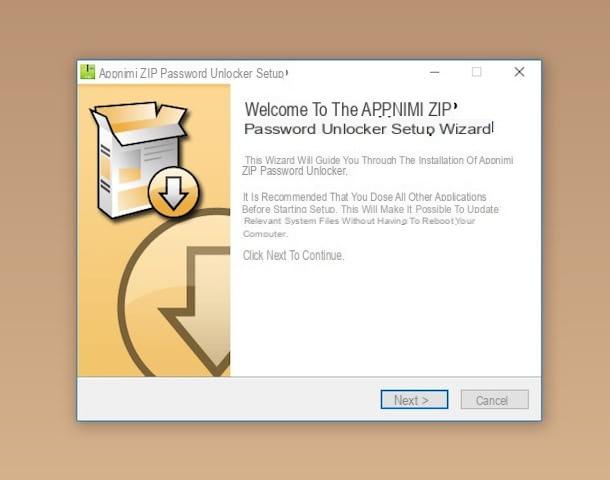
Si, por otro lado, lo que está usando es una Mac, extraiga el archivo ZIP descargado del sitio web del programa a cualquier ubicación en su computadora y arrastre el ícono de la aplicación que estaba dentro de él a la carpeta aplicaciones de macOS. Después de eso, haga clic derecho en el icono de Appnimi ZIP Desbloqueador de contraseñar y elija Abri por dos veces consecutivas con el fin de abrir el programa para eludir las limitaciones impuestas por Apple a los desarrolladores no autorizados.
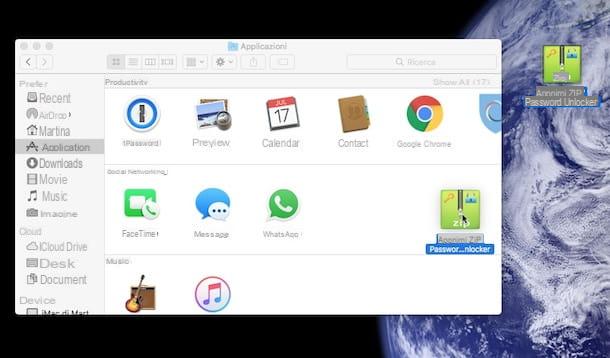
Ahora, independientemente del sistema operativo utilizado, en la ventana del programa que verá abierta en la pantalla, escriba su nombre en el campo Nombre completo que se encuentra a continuación y su dirección de correo electrónico en el campo Correo electrónico, luego haga clic en el botón Obtenga una clave de licencia gratuita para obtener un código especial para probar el programa de forma gratuita.
Luego, inicie sesión en la dirección de correo electrónico indicada anteriormente, abra el mensaje que le envió el soporte de Appnimi, copie el código de licencia que contiene y péguelo en el campo debajo del elemento Clave de licencia Appnimi ZIP Desbloqueador de contraseñar y luego presione el botón Activación.
Ahora, haga clic en el botón Seleccione Archivo ubicado en la parte superior y seleccione el archivo para desbloquear, luego use los menús en la parte superior para establecer el modo de acción del ataque a usar (Fuerza Bruta), para ajustar la configuración del diccionario de palabras clave (Diccionario) y para cambiar los ajustes relacionados con la longitud de la contraseña supuesta, el tipo de caracteres utilizados, etc. (Opciones).
Si no tiene idea de cuántos caracteres puede componer su contraseña de archivo, le recomiendo establecer un valor entre 8 e 10 en el menu Longitud máxima in Opciones. Establecer un número más alto podría, de hecho, hacer que la búsqueda de contraseña sea demasiado lenta.
Luego presione el botón Inicio y espere a que el programa recupere la contraseña necesaria para desbloquear el archivo ZIP que ha seleccionado. Mientras tanto, puede seguir el progreso de la cosa a través de la barra de progreso correspondiente. Al final del procedimiento, si se ha identificado la contraseña del archivo ZIP, se mostrará en el campo adyacente al elemento. Contraseña recuperada presente en la parte inferior de la ventana del programa. ¡Aquí está!
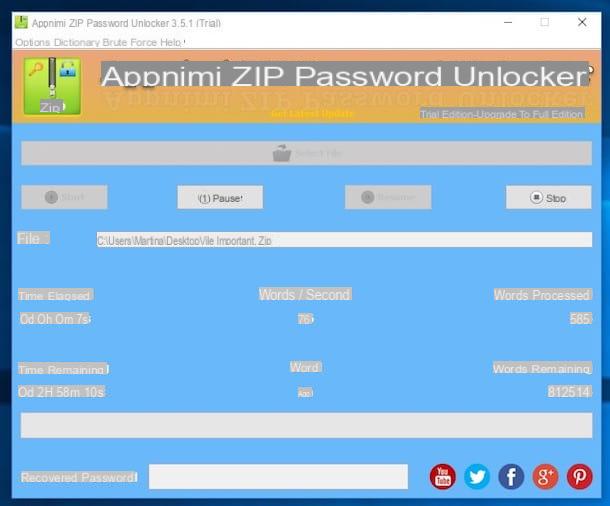
Nota: Para que funcione Appnimi ZIP Desbloqueador de contraseñar necesita Java instalado en su computadora. Si aún no lo ha hecho y no sabe cómo hacerlo, lea mi guía sobre cómo instalar Java para averiguar cómo proceder.
Paquete de recuperación de contraseña (Windows)
Como alternativa al programa del que ya te hablé, puedes contactar Password Recovery Bundle para encontrar la contraseña de un archivo ZIP determinado. Es un software concebido precisamente para el propósito de este tutorial, capaz de actuar no solo sobre los archivos comprimidos en cuestión, sino también sobre los RAR y sobre otro tipo de archivos protegidos por contraseña (por ejemplo, PDF). Es muy simple de usar y también tiene una bonita interfaz de usuario. Nuevamente, este es un recurso pago, pero aún puede descargar la versión de prueba de forma gratuita.
¿Me preguntas cómo usarlo? Te lo diré enseguida. Primero, enlace a la página de descarga del programa y haga clic en el botón Descargar que está en la parte superior, luego inicie el archivo .exe que acaba de obtener y haga clic en Si. Entonces, en la trampa Siguiente página o de Estoy de acuerdo para aceptar los términos de uso del programa, luego haga clic en Instalar y finalmente presiona Tecnologías.
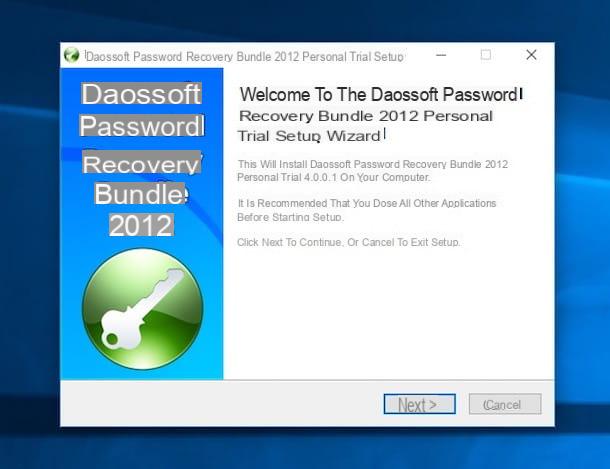
Ahora que ve la ventana del programa en su escritorio, haga clic en el elemento Recuperar contraseñas para archivos y archivos, Seleccione Recuperación de contraseña ZIP y haga clic en un icono con la carpeta amarilla y el símbolo [+] que está a la derecha para seleccionar el archivo ZIP para el que es su mención para ir a actuar.
Luego seleccione el tipo de ataque que desea explotar para la identificación de la contraseña en el menú de abajo, defina todos los parámetros necesarios para identificar la contraseña usando las pestañas apropiadas que encontrará aún más abajo y presione el botón Inicio para iniciar el procedimiento de búsqueda de palabras clave.
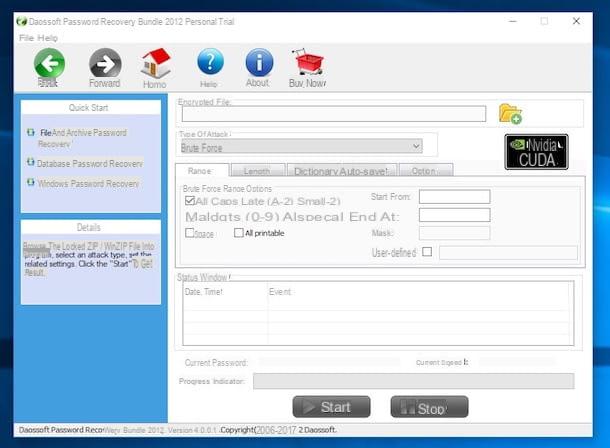
Al final del procedimiento (puede seguir el progreso de la cosa a través de la sección Ventana de estado y la barra de progreso a continuación), si todo salió bien, se le mostrará la contraseña que debe usar para abrir el archivo ZIP. ¿Más fácil que eso?
Zip Password Recovery Professional (Windows)
El software para buscar la contraseña de un archivo ZIP que ya te he dicho no te ha convencido de una forma en concreto y ¿estás, por tanto, buscando otro recurso alternativo? Entonces, si necesita una PC con Windows, puede recurrir a Zip Password Recovery Professional: es un programa de pago (descargable, sin embargo, en una versión de prueba gratuita), muy sencillo de utilizar y capaz de encontrar las contraseñas aplicadas a los archivos en formato ZIP, como se deduce fácilmente del propio nombre. Puede actuar en segundo plano y también funciona en versiones anteriores del sistema operativo Microsoft. En definitiva, pruébalo ahora y verás que no te arrepentirás.
Para usarlo, primero conéctese a la página de descarga del programa en el sitio web de CNET, luego haga clic en el botón Descargar Ahora que está en la parte superior y espere a que se complete el procedimiento de descarga del software.
A continuación, inicie el archivo .exe resultante y haga clic en Siguiente página dos veces seguidas, luego sube Estoy de acuerdo aceptar los términos de uso del programa, en Instalar y para concluir presione sobre Tecnologías.
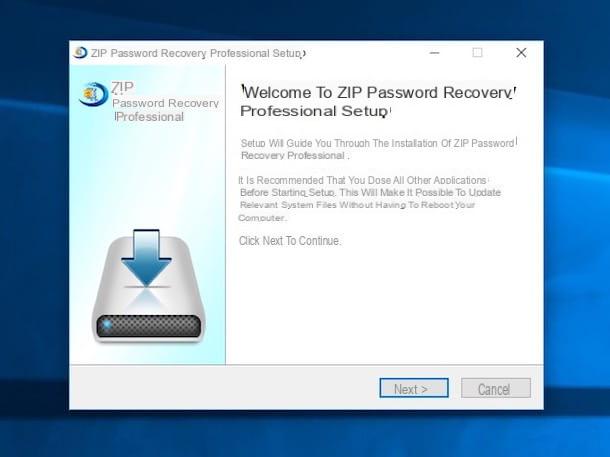
En la ventana del programa que verá aparecer en el escritorio en este punto, presione el botón Añadir que está a la derecha y seleccione el archivo ZIP cuya contraseña desea encontrar, luego seleccione el tipo de ataque que desea explotar eligiendo entre las opciones bajo el encabezado Setp 2 ubicado en la parte inferior y ajuste cualquier configuración presionando los botones respectivos Ajustes, dopodiché premium sul pulsane Inicio.
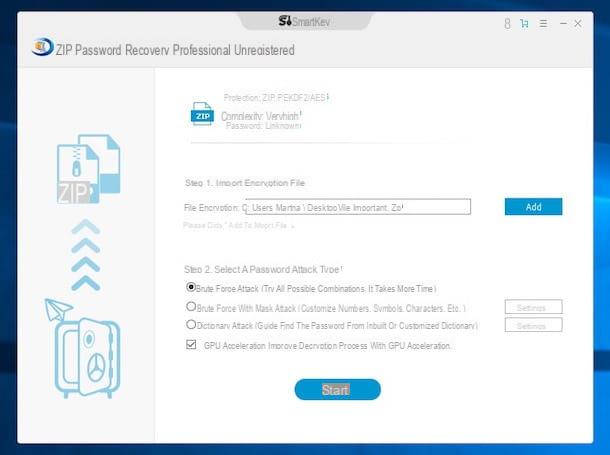
El procedimiento de identificación de la contraseña comenzará y al final, si se ha identificado la clave de acceso, se le mostrará una advertencia específica y la contraseña del archivo ZIP. ¿Más fácil que eso?
RarCrack (Ubuntu)
¿Está usando una computadora con Ubuntu instalado (una de las distribuciones de Linux más populares de la historia) y le gustaría saber si, incluso en este caso, hay algún recurso especial para encontrar la contraseña de un archivo ZIP? Bueno, la respuesta es ... ¡por supuesto que sí! Puede apelar a RarCrack: es un recurso sin costo utilizable desde la línea de comandos que le permite recuperar la contraseña que protege un archivo de formato 7z, RAR y… ZIP. Utiliza el algoritmo de fuerza bruta para encontrar la contraseña correcta y también es posible especificar algunos parámetros al buscar contraseñas.
Para usarlo, vinculado a la página de descarga del programa, haga clic en el botón Descargar rarcrack-0.2 colocado en la parte superior derecha y presiona Descargar la última versión en la nueva página que ve aparecer.
Cuando se complete la descarga, inicie el Terminal presionando el botón Mostrar aplicaciones en la parte inferior izquierda y luego haciendo clic en su icono en la pantalla que se le muestra. En la ventana de Terminal que aparece, escriba el comando sudo add-apt-repository ppa: ole.wolf / rarcrack premios Envío en el teclado, ingrese una contraseña para su cuenta de usuario y presione la tecla nuevamente Envío dos veces seguidas.
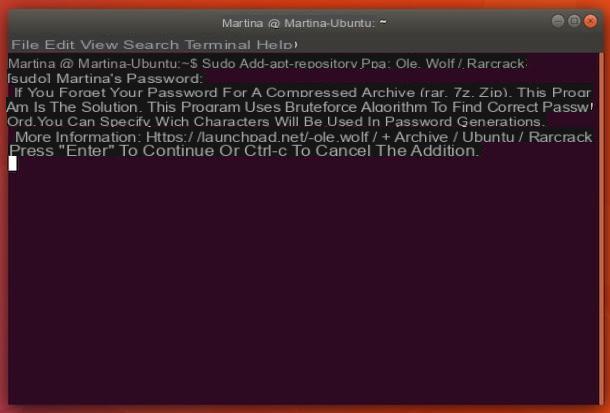
Una vez hecho esto, escriba el comando apt-get update sudo y presiona el botón Envío luego escribe sudo apt-get install rarcrack y presiona de nuevo Envío en el teclado de la PC.
Ahora, escriba el comando, aún en la ventana de la terminal rarcrack seguido del nombre del archivo ZIP cuya contraseña desea buscar (p. ej. rarcrack file.zip) y presione el botón Envío en el teclado de la computadora. Por lo tanto, el programa entrará en acción y al final del procedimiento si se ha encontrado la contraseña, siempre la mostrará en la ventana del terminal.
Tenga en cuenta que, de forma predeterminada, RarCrack detecta hasta un máximo de 12 caracteres que pueden ser letras, números y caracteres especiales. Si cree que la contraseña tiene 6 dígitos, simplemente agregue el número de hilos al comando (ej. rarcrack -threads 6 file.zip) luego siempre presionando el botón Envío en el teclado de la PC.
Si desea conocer en detalle todas las otras opciones de RarCrack, simplemente escriba desde la terminal rarcrack -help y presione Envío en el teclado.
Cómo encontrar la contraseña de un archivo ZIP

























